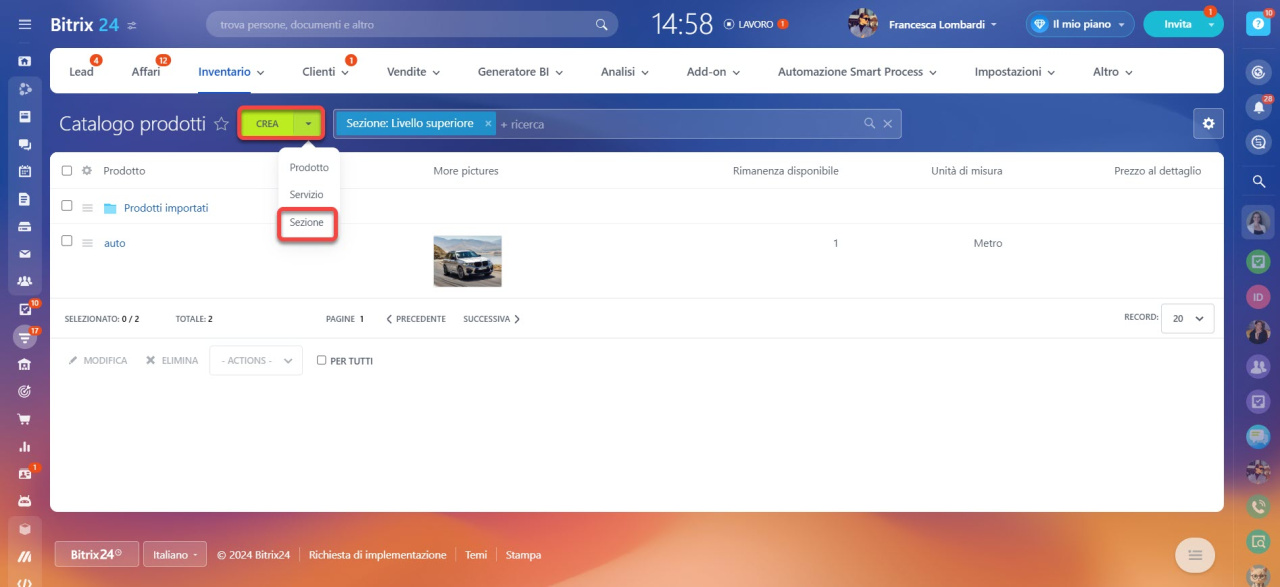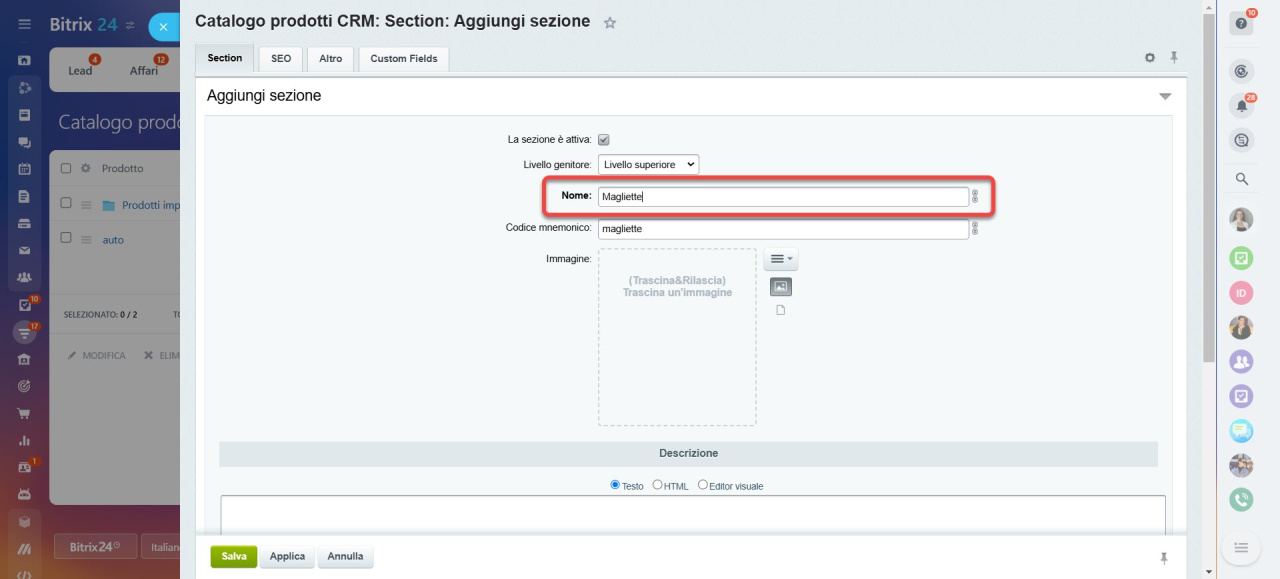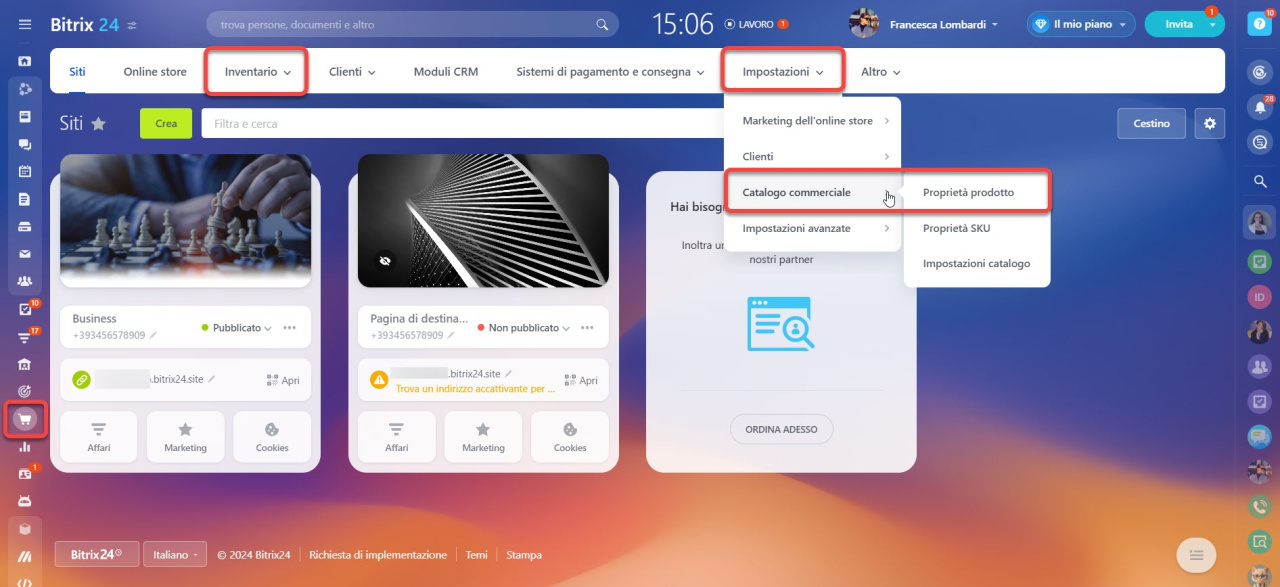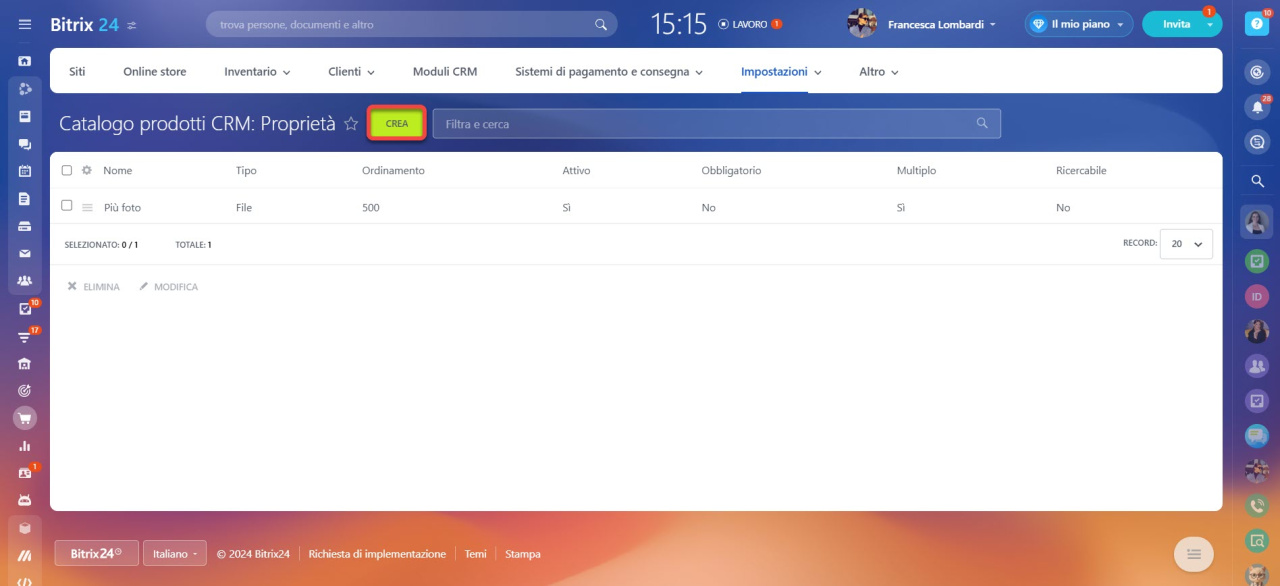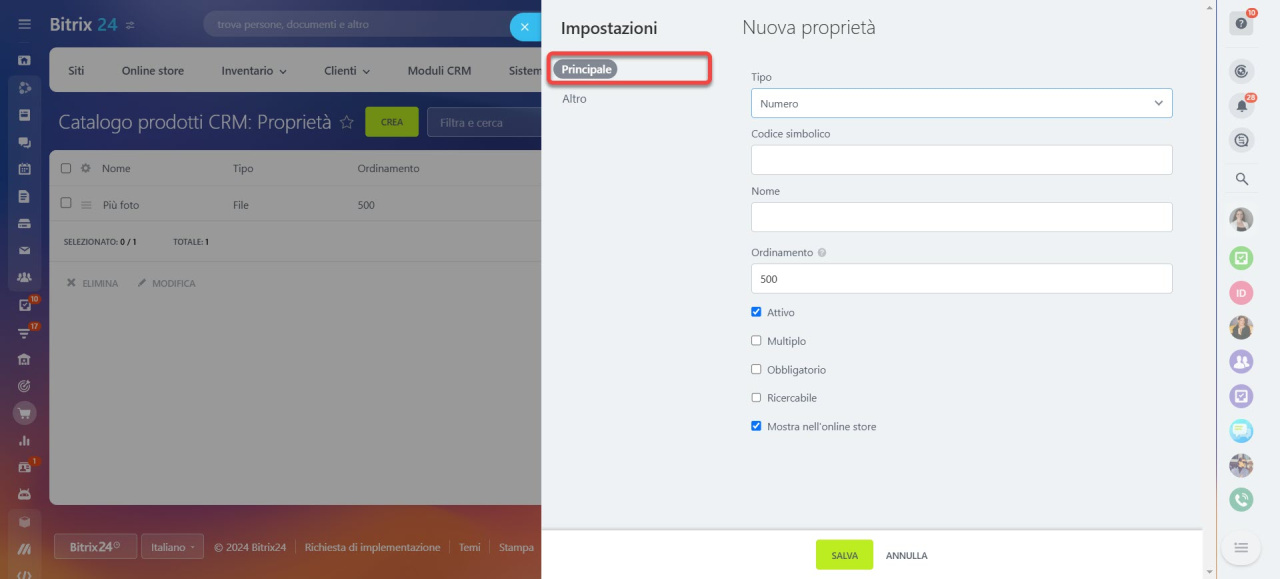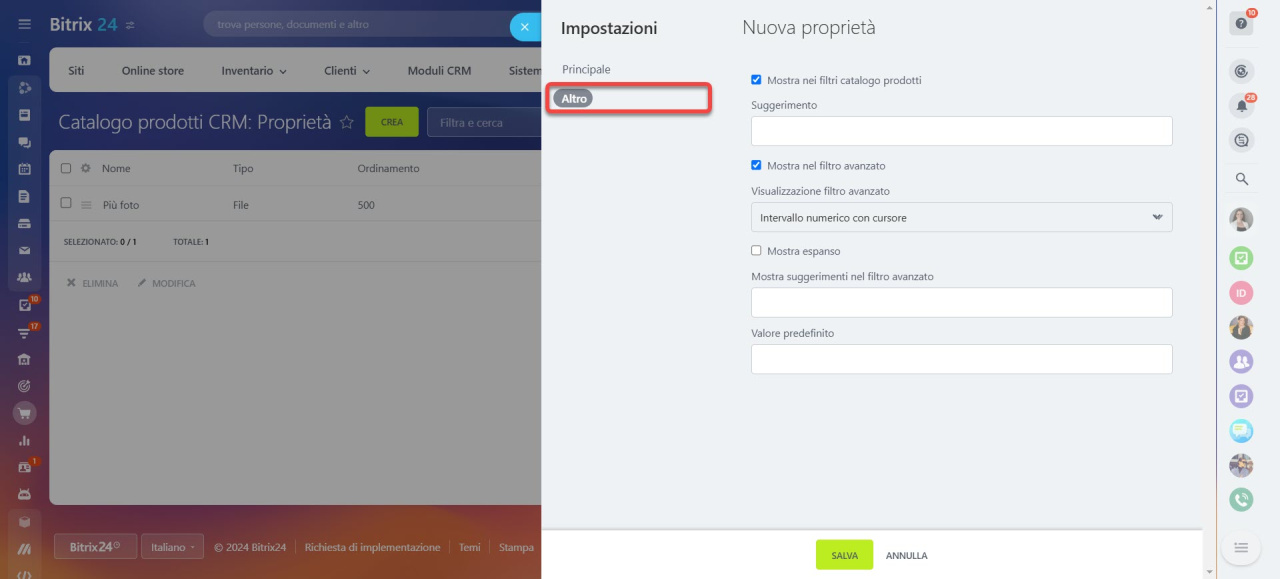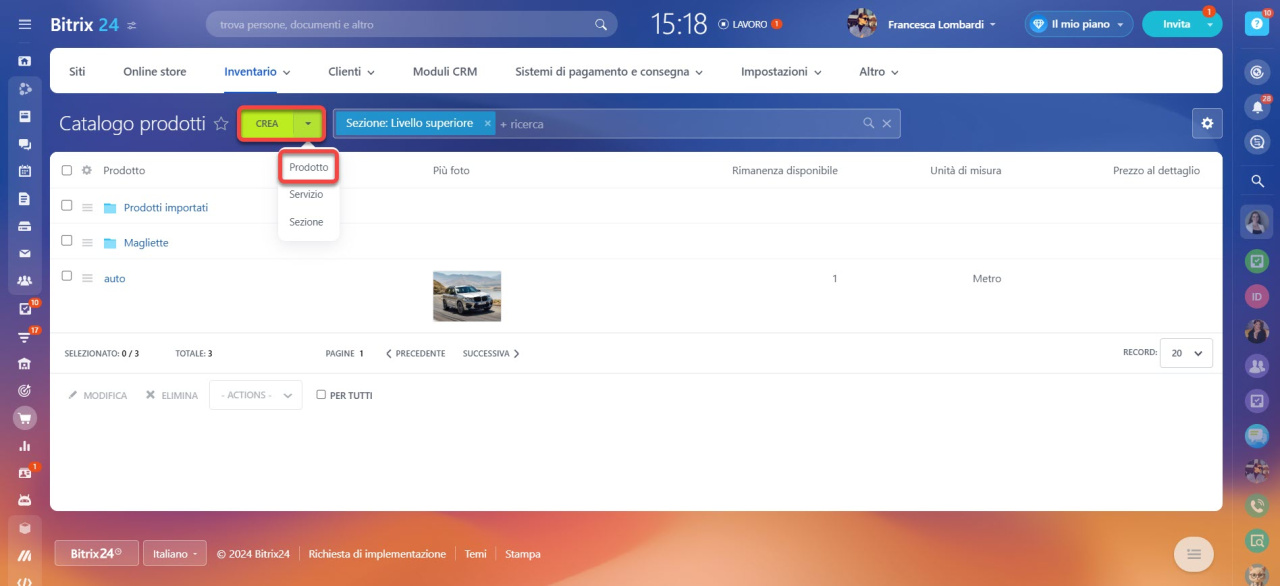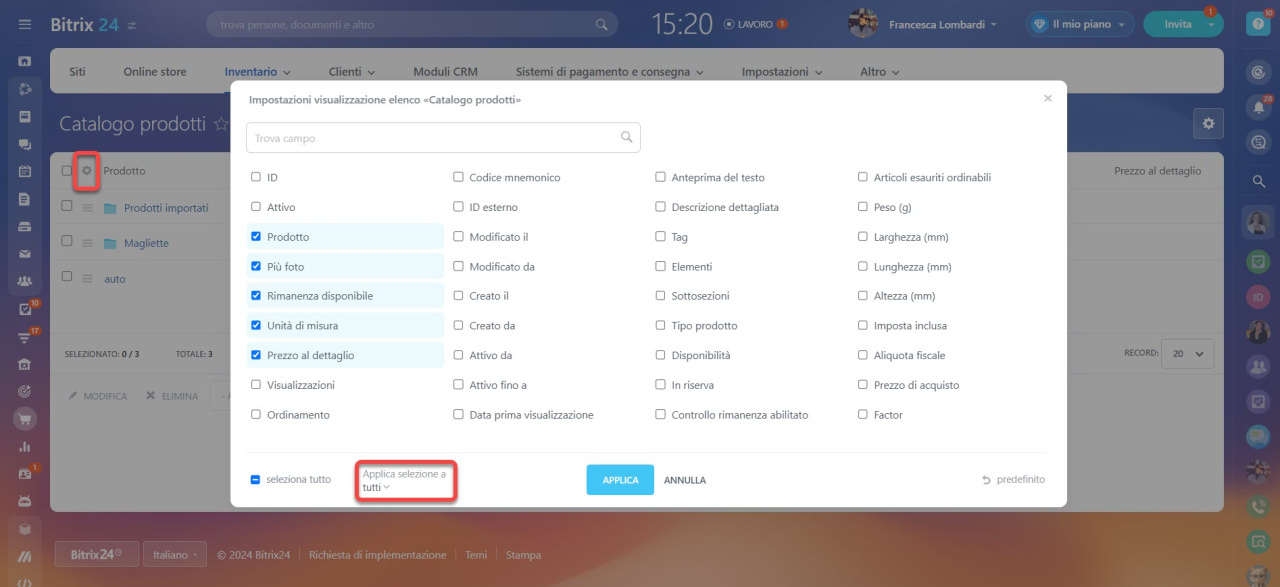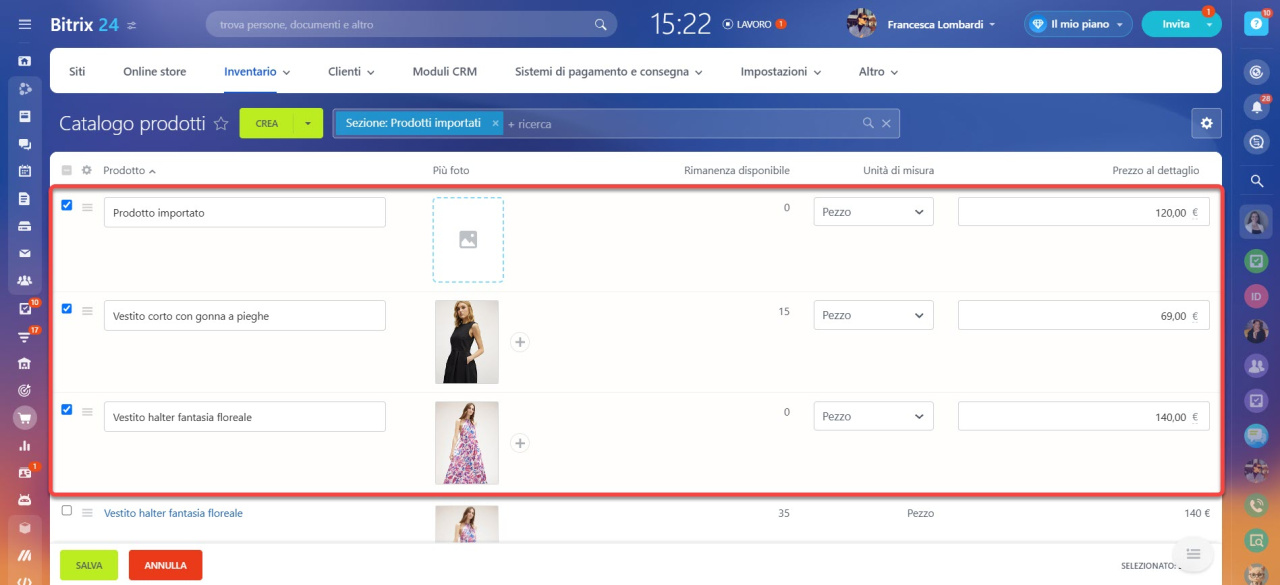Bitrix24 offre un catalogo unico di prodotti per il CRM e negozi online. Quando crei una pagina nel tuo negozio online, puoi aggiungere prodotti dal catalogo. Inoltre, quando lavori con i clienti nel CRM, hai la possibilità di aggiungere i prodotti a una fattura o a un preventivo.
È possibile aprire il catalogo prodotti nelle seguenti sezioni:
- CRM > Inventario > Catalogo prodotti
- Siti e store > Inventario > Catalogo prodotti
Prima di aggiungere i prodotti al catalogo, crea le sezioni e aggiungi le proprietà del prodottoProprietà del prodotto sono caratteristiche diverse come colore, taglia, modello, etc. personalizzato.
Crea sezioni di prodotto
Nel catalogo prodotti, fai clic su Crea > Sezione.
Specifica il nome e la descrizione della sezione e salva le modifiche.
Puoi anche creare le sottosezioni. Specifica il nome della sezione principale e collega ad essa le sottosezioni. Compila i campi e salva le informazioni.
Aggiungi le proprietà del prodotto
In Bitrix24 sono presenti una serie di proprietà standard per i prodotti, come nome, marca, unità di misura, etc. Per creare le proprietà personalizzate, vai nella scheda Impostazioni > Catalogo commerciale > Proprietà prodotto.
Fai clic su Crea.
Completa i campi nella scheda Principale:
- Tipo: definisce quali dati possono essere memorizzati nel campo: elenco, numero, file, etc.
- Codice simbolico: può contenere solo caratteri latini, numeri e trattini bassi.
- Nome: nome del campo.
- Ordinamento: influisce sulla posizione della proprietà nel negozio online.
- Attivo: il campo verrà visualizzato nella scheda prodotto.
- Multiplo: puoi selezionare più valori contemporaneamente.
- Obbligatorio: il campo sarà obbligatorio da compilare.
- Ricercabile: puoi effettuare le ricerche per valore del campo nel catalogo prodotti e nel negozio online.
- Mostra nel negozio online: il campo verrà visualizzato nel negozio online, nella scheda prodotto e nel catalogo.
Completa i campi nella scheda Altro:
- Mostra nei filtri del catalogo prodotti: il campo verrà visualizzato all'interno del filtro di sistema nel negozio online.
- Mostra nel filtro avanzato: seleziona il tipo di visualizzazione del valore nel campo: elenchi di controllo, pulsanti di opzione, elenco a discesa.
- Mostra espanso: i valori dei campi possono essere visualizzati ai clienti in forma ingrandita.
- Mostra suggerimenti nel filtro avanzato: visualizzato nel negozio online come domanda accanto ai campi.
Salva le modifiche. Il campo sarà disponibile nella scheda prodotto.
Inoltre, puoi aggiungere le proprietà del prodotto nel CRM.
Proprietà dei prodotti
Crea un prodotto
Nel catalogo prodotti, fai clic su Crea > Prodotto.
Compila i campi obbligatori, fornisci una descrizione dettagliata, specifica il prezzo e collega il prodotto ad una sezione.
Crea prodotti nel catalogo
Puoi anche aggiungere più varianti di un prodotto. Sono le caratteristiche aggiuntive dello stesso prodotto, come diverse taglie o colori di una maglietta.
Come funzionano le varianti con i prodotti semplici?
Se hai un elenco di prodotti in formato CSV, puoi importarlo in Bitrix24.
Importazione di prodotti
Autorizzazioni di accesso: avvio per l'importazione e l'esportazione di prodotti
Configura il catalogo prodotti
Fai clic su Impostazioni (⚙️) e seleziona i campi che desideri visualizzare nel catalogo prodotti. Quindi fai clic su Applica. L'opzione Applica per tutti gli utenti abilita la stessa visualizzazione dell'elenco per gli altri dipendenti.
Per modificare più parametri nell'elenco senza dover aprire ciascuna scheda del prodotto separatamente, seleziona gli elementi richiesti e fai clic su Modifica.
Inserisci nuovi dati e salva le modifiche.
Riepilogo
- Bitrix24 offre un catalogo unico di prodotti per il CRM e negozi online. Quando crei una pagina nel tuo negozio online, puoi aggiungere prodotti dal catalogo. Inoltre, quando lavori con i clienti nel CRM, hai la possibilità di aggiungere i prodotti a una fattura o a un preventivo.
- Prima di aggiungere i prodotti al catalogo, crea le sezioni e aggiungi le proprietà personalizzate del prodotto.
- Per aggiungere un prodotto, fai clic su Crea > Prodotto nel catalogo, completa i campi obbligatori, specifica le caratteristiche e collega il prodotto a una sezione.
Articoli consigliati: